Cómo cambiar los ajustes de Siri en tu iPhone: guía completa
Aprende a cambiar ajustes, voz e idioma de Siri en tu iPhone. Guía completa y práctica para personalizar el asistente.


¿Cómo cambiar los ajustes de Siri en tu iPhone? Configurar Siri en un iPhone puede parecer tarea sencilla, pero si alguna vez has buceado en los ajustes de tu móvil probablemente te hayas dado cuenta de la cantidad de opciones que ofrece el asistente de Apple. Desde cambiar la voz o el idioma hasta ajustar el comportamiento cuando recibes llamadas o mensajes, hay un sinfín de pequeños trucos y ajustes que pueden adaptar Siri a tu manera de usar el iPhone. La gran ventaja es que, dedicando solo unos minutos, puedes lograr que el asistente sea mucho más personalizado, cómodo y agradable de utilizar a diario, sin importar si usas Siri solo para poner una alarma o si lo aprovechas al máximo con tu casa conectada.
En este artículo encontrarás una guía detallada, escrita de forma clara y práctica, para que domines todos los secretos de Siri. Aprenderás a modificar la voz, cambiar el idioma, limitar el acceso cuando el teléfono está bloqueado, gestionar las notificaciones que te lee Siri por los AirPods e incluso a controlar qué aplicaciones aportan resultados a las sugerencias inteligentes. Además, descubrirás pequeñas configuraciones que mejoran realmente la experiencia de uso, como la posibilidad de colgar llamadas solo con tu voz o enviar mensajes sin tener que mirar la pantalla. ¡Vamos a sumergirnos en el universo de Siri!
¿Por qué merece la pena personalizar Siri en tu iPhone?

La personalización de Siri va mucho más allá de una simple preferencia estética. Poder configurar el asistente según tus gustos y necesidades tiene un impacto directo en tu productividad y comodidad. Por ejemplo, si no quieres que Siri esté disponible cuando tu teléfono está bloqueado por seguridad, puedes restringirlo fácilmente. Si prefieres escuchar una voz masculina o femenina, o incluso cambiar el idioma para practicar un idioma extranjero, también puedes hacerlo en apenas un par de toques. Y si eres de los que utiliza Siri en el coche o con los auriculares puestos, puedes optimizar cómo y cuándo el asistente lee o anuncia llamadas y mensajes.
Accediendo a los ajustes de Siri: el primer paso
Modificar los diferentes parámetros de Siri es muy intuitivo, ya que la mayoría de las opciones se agrupan en el menú de Ajustes del iPhone. Para comenzar, accede a la app «Ajustes» y desplázate hasta el apartado «Siri y Buscar» (o «Apple Intelligence y Siri» en las versiones más recientes de iOS). Desde aquí podrás controlar la mayor parte de la configuración relacionada con Siri. En modelos recientes y con nuevas actualizaciones, Apple está comenzando a agrupar algunas funciones bajo el nombre de «Apple Intelligence», pero tanto si tu menú se llama «Siri», «Siri y Buscar» o incluye el nuevo epígrafe, las funciones principales son las mismas.
Modifica cuándo y cómo responde Siri
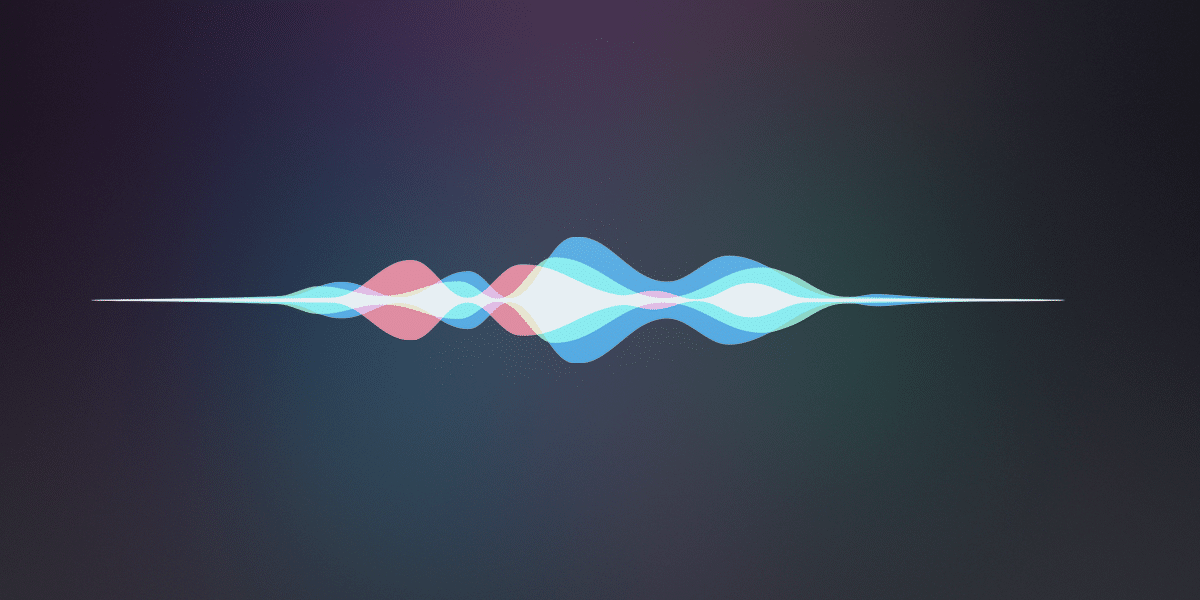
Uno de los primeros aspectos que conviene revisar es en qué situaciones quieres que Siri esté disponible. Desde los ajustes puedes decidir si deseas activar el asistente con tu voz (diciendo «Oye Siri» o solo «Siri» en versiones recientes), mediante el botón lateral del iPhone o ambos. Además, puedes decidir si quieres permitir el acceso a Siri cuando tu dispositivo está bloqueado, algo especialmente relevante si otras personas pueden tener acceso físico a tu móvil.
- Activación por voz: Permite llamar a Siri simplemente diciendo la frase mágica sin tocar el iPhone.
- Botón lateral: Esta opción sigue disponible en todos los modelos recientes; basta con mantener pulsado el botón de encendido.
- Acceso con el dispositivo bloqueado: Puedes deshabilitarlo desde Ajustes para evitar que Siri responda si el iPhone está bloqueado, reforzando así tu privacidad.
Cambia la voz y el idioma de Siri fácilmente
Personalizar la voz de Siri es una de las opciones favoritas de los usuarios. Puedes elegir entre varios acentos, voces masculinas y femeninas, e incluso diferentes idiomas según tu preferencia:
- Toca la opción «Idioma» si deseas que Siri entienda y responda en una lengua diferente a la predeterminada de tu iPhone.
- En «Voz de Siri» podrás escoger entre las distintas voces y acentos disponibles. La descarga puede requerir conexión WiFi.
- En «Respuestas de Siri» es posible ajustar si quieres que Siri siempre responda hablando, solo cuando tienes auriculares o nunca lo haga en voz alta, mostrando respuestas en pantalla.
Estos cambios tienen efecto inmediato y los notarás al interactuar con Siri después de guardar la configuración. Además, si tienes dispositivos del ecosistema Apple como el Apple Watch o el Apple TV, Siri utilizará por defecto el idioma y voz que elijas en tu iPhone, aunque cada dispositivo cuenta también con sus propios ajustes. Todo esto te lo contamos de forma más extendida en Cómo usar Siri en tu iPhone.
Gestión avanzada: controla qué apps usan Siri y cómo lo hacen
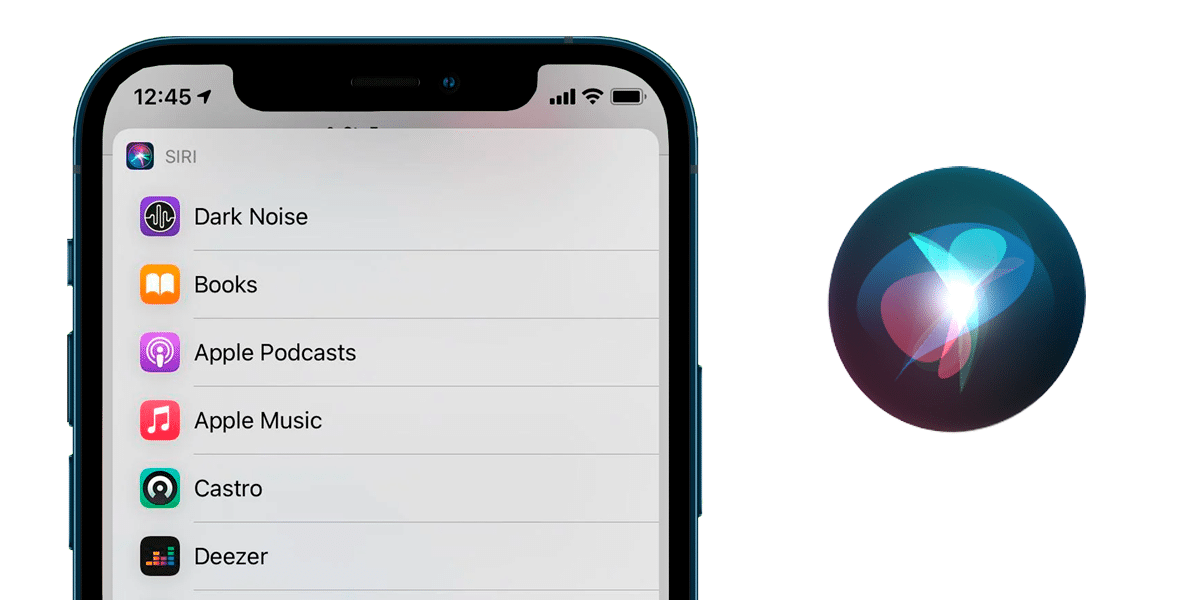
Otro de los apartados que suele pasar desapercibido pero que es tremendamente útil es la posibilidad de controlar en qué aplicaciones puede interactuar Siri y qué tipo de resultados ofrece al realizar búsquedas o sugerencias inteligentes. Desde el menú de Siri en Ajustes puedes habilitar o deshabilitar las aplicaciones concretas para las que deseas que Siri muestre sugerencias o realice acciones.
- Esto es clave si tienes aplicaciones sensibles o, simplemente, no quieres que Siri indexe determinado contenido.
- Además, puedes ajustar si deseas recibir sugerencias de Siri en la pantalla de bloqueo, en el buscador o incluso dentro de apps concretas.
Ajusta cómo se comporta Siri en las llamadas y los mensajes
Con las versiones más recientes de iOS, Apple ha añadido opciones muy interesantes para controlar cómo interactúa Siri durante tus llamadas y mensajes. Por ejemplo, ahora es posible colgar llamadas de teléfono o FaceTime solo con tu voz, sin tener que tocar la pantalla ni el botón físico.
- Accede a Ajustes > Siri (o Apple Intelligence y Siri).
- Busca la función «Colgar llamadas» y actívala para habilitar esta comodidad. Muy útil si tienes el iPhone en la mesa o las manos ocupadas.
- También puedes activar «Enviar mensajes automáticamente», que permite a Siri enviar los mensajes dictados sin que debas confirmar cada uno, haciendo la comunicación más ágil y rápida.
Si usas auriculares compatibles, como los AirPods, Siri puede anunciar llamadas, mensajes o incluso algunas notificaciones, facilitando la interacción sin tocar el teléfono. Para detalles sobre cómo hacer que Siri anuncie llamadas en tu Apple Watch.
Personaliza las respuestas habladas de Siri
La opción para ajustar cómo responde Siri puede ayudarte a equilibrar privacidad y comodidad. Si prefieres que Siri nunca te responda en voz alta (ideal si sueles estar en público o en reuniones), puedes desactivar esta función. También puedes permitir las respuestas habladas solo cuando usas auriculares o el iPhone está desbloqueado, para evitar situaciones incómodas.
- Accede al menú «Respuestas de Siri» para afinar estos detalles.
- Recuerda que en dispositivos como el Apple Watch puedes personalizar aún más este ajuste, eligiendo si quieres respuestas verbales o solo visuales (texto en pantalla).
¿Qué pasa si Siri no funciona como debería?
En ocasiones, Siri puede no responder como esperas o incluso dejar de funcionar temporalmente. Si te sucede esto, revisa primero la conectividad a Internet, ya que Siri necesita conexión para la mayoría de sus funciones. Además, asegúrate de que el micrófono funciona correctamente y que el idioma seleccionado coincide con el que utilizas al hablarle. Si detectas errores persistentes, Apple recomienda consultar su centro de soporte técnico donde ofrecen guías paso a paso para solucionar los problemas más comunes con Siri en el iPhone.
Consejos rápidos para exprimir Siri al máximo
- Sácale partido a los atajos de Siri: Puedes crear acciones personalizadas o automatizar tareas cotidianas desde la app «Atajos».
- Practica distintos comandos de voz: Siri mejora y aprende con el uso regular, adaptándose a tu acento y forma de hablar.
- Comprueba las novedades tras cada actualización de iOS: Apple suele añadir funciones a Siri con frecuencia. Mantén tu iPhone al día para disfrutar de las últimas mejoras.
- Utiliza Siri con otros dispositivos Apple: Aprovecha la integración con el Apple Watch, Mac y Apple TV para controlar tu ecosistema digital con la voz.
Siri más allá del iPhone: Ajustes en otros dispositivos Apple
Quizá no lo sepas, pero los ajustes de Siri afectan también a otros dispositivos Apple asociados a tu cuenta. Por ejemplo, en el Apple Watch la voz y el idioma se heredan del iPhone, aunque puedes hacer ajustes adicionales, como decidir si quieres respuestas habladas o solo textos. En Apple TV puedes modificar el idioma que usa Siri para entender tus comandos, pero ten en cuenta que en este dispositivo generalmente solo muestra las respuestas en pantalla, sin pronunciarlas.
- En el caso del Mac, puedes personalizar tanto el idioma como la voz desde el menú de Preferencias del Sistema.
- Recuerda que mantener la coherencia en los ajustes entre tus dispositivos hará que la experiencia con Siri sea mucho más fluida y uniforme.
Errores frecuentes al personalizar Siri y cómo evitarlos

Screenshot
Para que la experiencia de configuración sea perfecta, conviene evitar los fallos más habituales:
- No revisar la privacidad: Si no limitas el acceso de Siri con el dispositivo bloqueado, cualquiera podría interactuar con tu asistente y acceder a tus datos personales.
- Olvidar las apps conectadas: Revisa periódicamente qué aplicaciones están autorizadas para recibir sugerencias de Siri, especialmente si instalas apps nuevas con frecuencia.
- Desactivar el asistente sin querer: A veces, por error, puedes dejar a Siri desactivado al toquetear demasiados ajustes. Si no responde, comprueba todas las opciones en el menú «Siri y Buscar».
- No aprovechar las opciones de voz e idioma: Juega con los diferentes acentos y voces hasta dar con la que te resulte más cómoda y natural.
Los cambios son reversibles y siempre puedes volver a los valores predeterminados si algo no te convence.
Más allá de lo estándar: Siri como asistente inteligente
En los últimos años, Apple ha potenciado continuamente el potencial de Siri como asistente inteligente. Además de responder preguntas o ejecutar comandos simples, ahora puede integrarse con funciones de automatización mediante la app «Atajos», leer notificaciones importantes, recordarte eventos, y hasta adaptarse a tus rutinas diarias. Dedica un momento a explorar todas estas posibilidades y ajusta las preferencias para aprovechar el verdadero valor del asistente en el día a día.
Personalizar Siri es más que un capricho; es la mejor forma de hacer del iPhone un móvil verdaderamente único y útil. Invirtiendo tan solo unos minutos en repasar y adaptar estos ajustes, tendrás un asistente que entiende tu idioma, tu ritmo y respeta tu privacidad, listo para ayudarte en cualquier momento con solo pedirlo. Atrévete a probar distintas combinaciones y descubre todo el potencial que te espera en cada comando de voz.



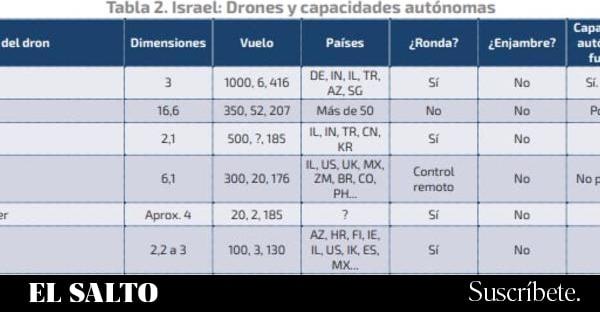













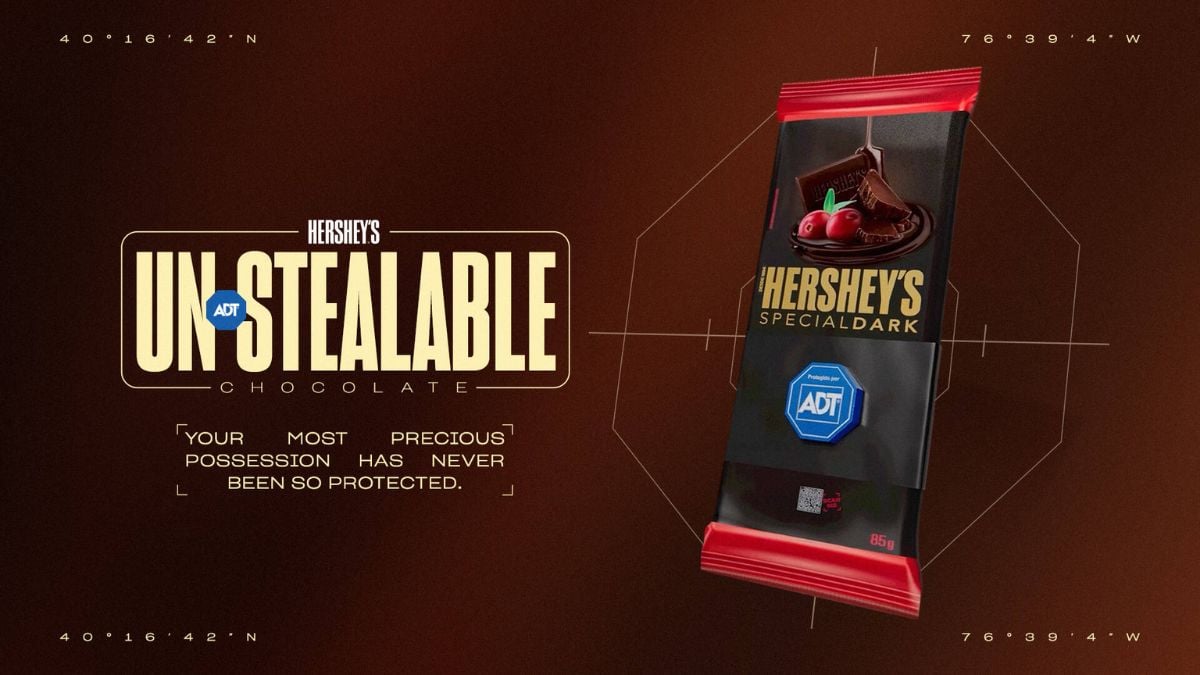

























.jpg)































